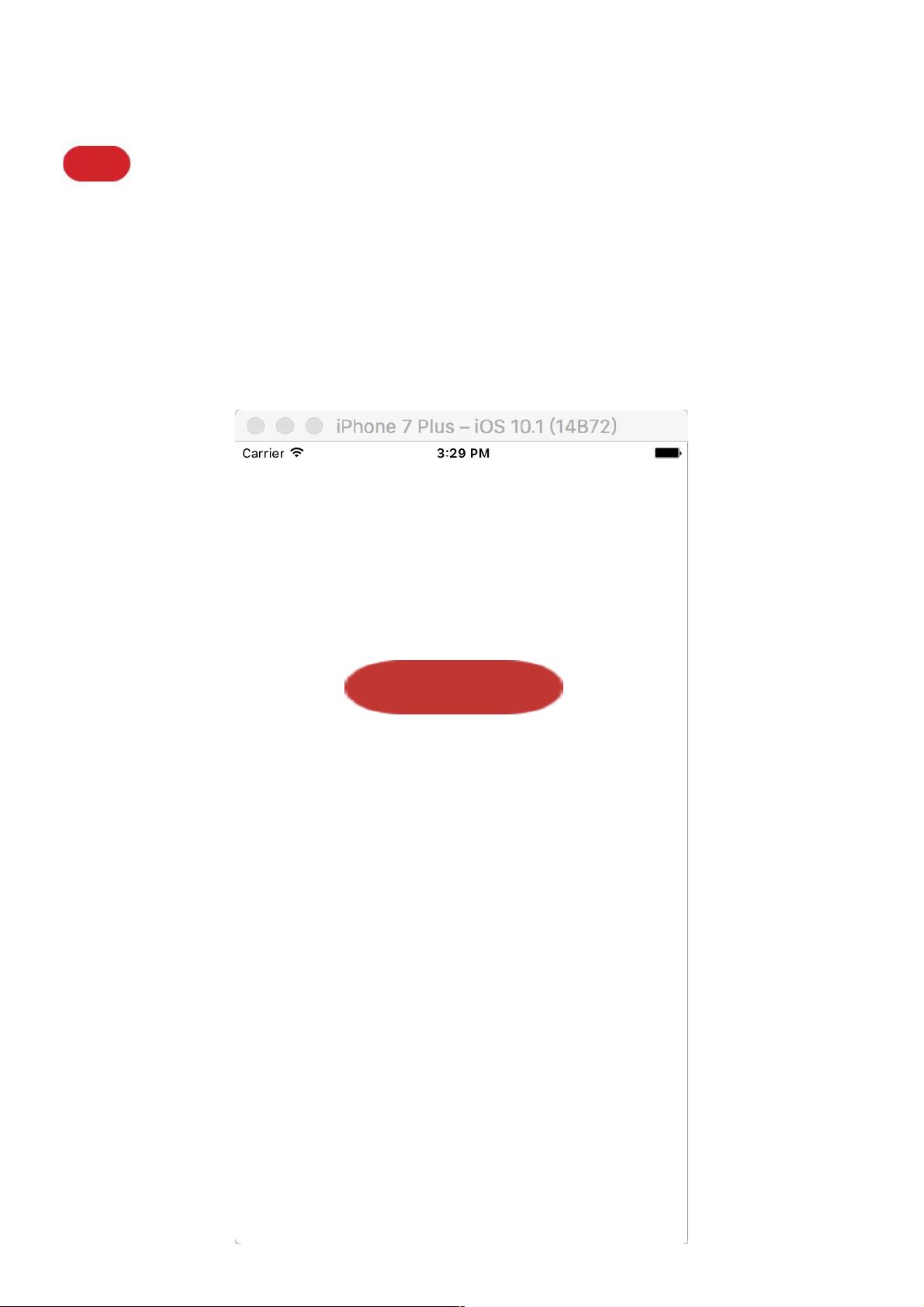iOS图片拉伸技术与解决方案
108 浏览量
更新于2024-09-01
收藏 294KB PDF 举报
iOS图片拉伸方法详解
在iOS开发中,有时我们需要对图片进行拉伸以适应不同尺寸的视图,比如用作按钮、背景等。然而,简单地拉伸图片会导致图片失真,影响用户体验。本文将详细介绍如何正确地在iOS中进行图片拉伸,避免这种问题。
原始问题:
假设我们有一张尺寸为76x40的图片,用于作为按钮的背景。当我们将按钮的尺寸设置为200x50时,图片会被不均匀地拉伸,导致图像质量下降。这是由于原始图片尺寸与目标尺寸不符,系统默认拉伸图片的所有部分。
解决方案:
1. 重新设计图片:
一种解决方法是让美工提供一个更大的图片,以适应更多的尺寸变化。但这会增加应用的大小,且每次尺寸改变都需要重新设计图片,效率较低。
2. 使用苹果提供的API进行图片拉伸:
更灵活的方法是利用苹果提供的`UIImage`类中的方法来指定图片的可拉伸区域。这允许我们在保持图片质量的同时,仅对特定部分进行拉伸。
具体做法如下:
```swift
// 初始化按钮
let button = UIButton()
// 设置尺寸
button.frame = CGRect(x: 100, y: 200, width: 200, height: 50)
// 定义图片拉伸的边缘不变区域
let top = 0 // 顶端盖高度
let bottom = 0 // 底端盖高度
let left = 22 // 左端盖宽度
let right = 22 // 右端盖宽度
// 创建UIEdgeInsets,定义可拉伸区域
let insets = UIEdgeInsets(top: top, left: left, bottom: bottom, right: right)
// 加载图片
let image = UIImage(named: "ppm_new_shuliang.png")
// 创建可拉伸的图片,指定不变区域和拉伸模式
image = image?.resizableImage(withCapInsets: insets, resizingMode: .stretch)
// 设置背景图片
button.setBackgroundImage(image, for: .normal)
// 添加按钮到视图
view.addSubview(button)
```
在这段代码中,我们使用`resizableImage(withCapInsets:)`方法创建了一个可拉伸的图片,并通过`UIEdgeInsets`指定了图片的不变区域(顶、底、左、右)。`resizingMode`参数设置为`.stretch`,意味着图片将根据指定的不变区域进行拉伸。这样,即使按钮尺寸改变,图片的角落(即不变区域)也会保持原样,避免了图像失真的问题。
总结:
在iOS开发中,合理地处理图片拉伸是提高应用视觉效果的关键。通过理解并运用`UIImage`的拉伸方法,我们可以灵活地控制图片在不同尺寸下的表现,确保用户界面的美观和一致性。记住,避免简单地拉伸整个图片,而是应指定可拉伸区域,以保持图像的质量和完整性。
2020-09-02 上传
2020-08-31 上传
2020-08-31 上传
2021-01-20 上传
2020-08-31 上传
2011-10-11 上传
点击了解资源详情
点击了解资源详情
点击了解资源详情
weixin_38514501
- 粉丝: 3
- 资源: 919
最新资源
- SSM动力电池数据管理系统源码及数据库详解
- R语言桑基图绘制与SCI图输入文件代码分析
- Linux下Sakagari Hurricane翻译工作:cpktools的使用教程
- prettybench: 让 Go 基准测试结果更易读
- Python官方文档查询库,提升开发效率与时间节约
- 基于Django的Python就业系统毕设源码
- 高并发下的SpringBoot与Nginx+Redis会话共享解决方案
- 构建问答游戏:Node.js与Express.js实战教程
- MATLAB在旅行商问题中的应用与优化方法研究
- OMAPL138 DSP平台UPP接口编程实践
- 杰克逊维尔非营利地基工程的VMS项目介绍
- 宠物猫企业网站模板PHP源码下载
- 52简易计算器源码解析与下载指南
- 探索Node.js v6.2.1 - 事件驱动的高性能Web服务器环境
- 找回WinSCP密码的神器:winscppasswd工具介绍
- xctools:解析Xcode命令行工具输出的Ruby库